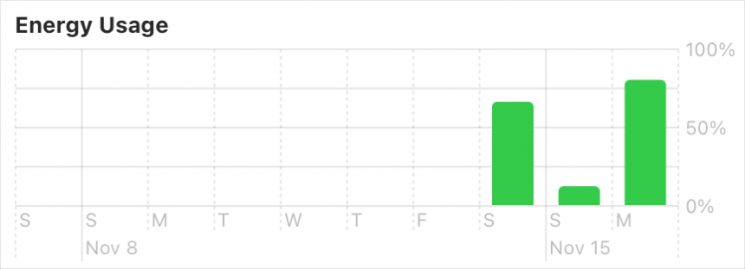إذا كنت مهتمًا باستخدام البطارية على جهاز Mac، فستعجبك الميزة التي نحن بصدد التحدث عنها هنا. يمكنك عرض استخدام البطارية وتاريخ هذا الاستخدام لمدة تصل إلى 10 أيام على حاسب Mac الذي يعمل بنظام Big Sur أو إصدار أحدث.
يمكن أن تساعدك هذه الميزة في معرفة مقدار الطاقة التي يستخدمها جهاز Mac الخاص بك، ومدى سرعة تفريغ البطارية، وتساعدك على الاستعداد لتوصيل الشاحن إذا لزم الأمر.
إليك كيفية عرض سجل استخدام البطارية على جهاز Mac
يمكنك الانتقال إلى قسم البطارية في تفضيلات نظام Mac بطريقتين.
- افتح تفضيلات النظام باستخدام أيقونة آبل في شريط القائمة أو الزر في شريط Dock وحدّد Battery.
- انقر فوق رمز البطارية في شريط القائمة واختر تفضيلات البطارية Battery Preferences.
عندما تفتح نافذة تفضيلات البطارية، ستصل إلى قسم البطارية تلقائيًا. وفي الجانب الأيسر، سترى سجل الاستخدام Usage History، انقر على هذا الخيار.
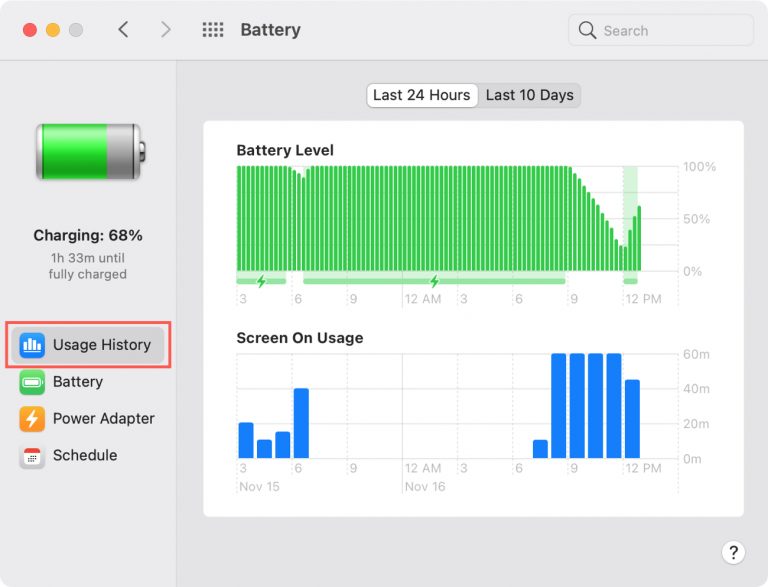
لديك علامتا تبويب في الأعلى للاختيار من بينها: آخر 24 ساعة وآخر 10 أيام. يمنحك كل منها بيانات بطارية مختلفة قليلاً.
قسم Battery Level: آخر 24 ساعة. هنا، يمكنك رؤية متوسط مستوى شحن البطارية بزيادات قدرها 15 دقيقة. يمكنك أن ترى بوضوح متى كانت بطاريتك متصلة بالطاقة، والشحن بالظلال الخضراء وعلامات البرق.

قسم Screen On Usage: آخر 24 ساعة وآخر 10 أيام. يعرض هذا الرسم البياني الشريطي المدة التي تم خلالها تشغيل شاشتك كل ساعة. خلال الـ 24 ساعة الماضية، يمكنك رؤية الوقت من اليوم في الأسفل وعدد الدقائق على الجانب الأيمن. في آخر 10 أيام، يمكنك عرض الأيام في الأسفل وعدد الساعات في الجانب الأيمن.
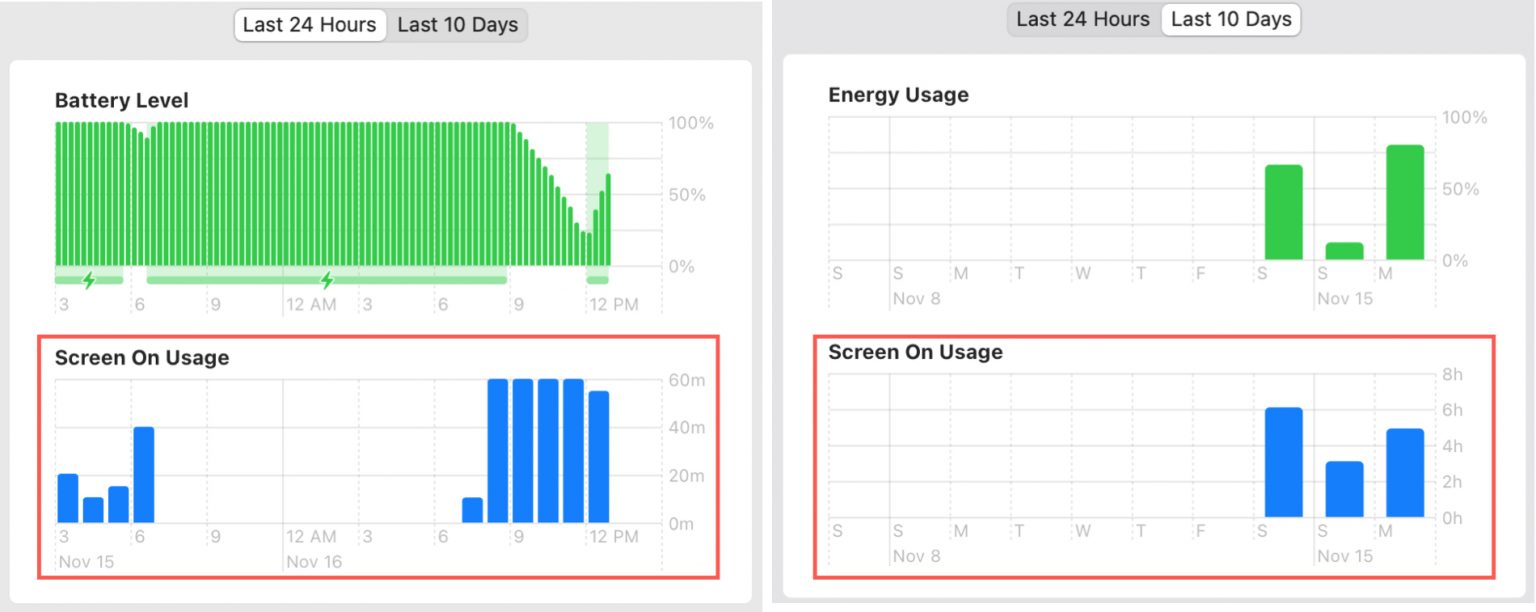
قسم Energy Usage: آخر 10 أيام. على غرار Screen On Usage في علامة التبويب Last 10 Days، يوضح لك هذا الرسم البياني مقدار الطاقة التي يستخدمها Mac كل يوم. أيام الأسبوع في الأسفل مع نسبة الاستخدام على الجانب الأيمن.